Sem descriptografia, nada pode acessar um arquivo criptografado
- Um arquivo criptografado é convertido em um código secreto para impedir o acesso não autorizado.
- O arquivo criptografado permanece ilegível, a menos que um algoritmo semelhante ou uma ferramenta de descriptografia de terceiros seja usado para reverter o processo de criptografia.
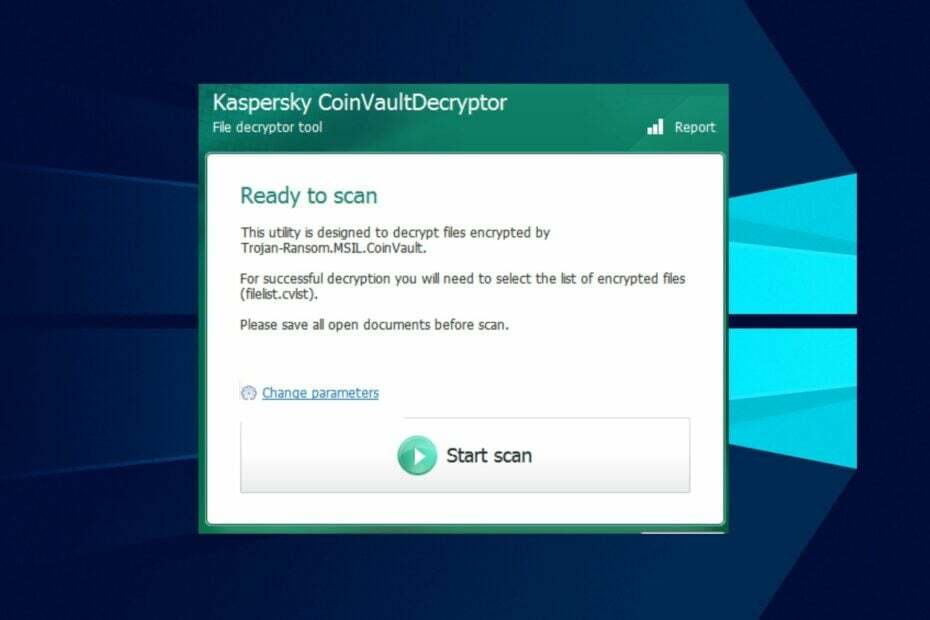
- Suporte anti-roubo
- proteção de webcam
- Configuração intuitiva e interface do usuário
- Suporte multiplataforma
- Criptografia em nível bancário
- Baixos requisitos de sistema
- Proteção antimalware avançada
Um programa antivírus precisa ser rápido, eficiente e econômico, e este tem todos eles.
Um dos melhores métodos para manter os arquivos seguros e impedir o acesso não autorizado é por meio da criptografia de arquivos. Os arquivos criptografados são convertidos em um código secreto conhecido apenas pelos destinatários designados. No entanto, alguns de nossos leitores perguntaram se o antivírus pode verificar arquivos criptografados.
Portanto, este artigo fornecerá informações relevantes sobre se um antivírus pode verificar arquivos criptografados em seu PC com Windows.
- O que é um arquivo criptografado?
- O antivírus pode verificar arquivos criptografados?
- Como faço para descriptografar um arquivo criptografado?
- 1. Descriptografar arquivos usando o prompt de comando
- 2. Através das propriedades do arquivo
- Quão seguros são os arquivos criptografados?
O que é um arquivo criptografado?
Um arquivo criptografado é um arquivo que foi transformado usando algoritmos de criptografia para proteger informações confidenciais armazenadas no arquivo contra acesso ou visualização não autorizados. Além disso, alguns outros fatores a serem observados sobre um arquivo criptografado são:
- A criptografia pode bloquear documentos, fotos e diretórios essenciais para a confidencialidade dos dados.
- Somente usuários com a senha ou chave de descriptografia podem desbloquear e obter acesso ao conteúdo.
- Existem dois tipos principais de criptografia: simétrica e assimétrica.
- A criptografia simétrica usa a mesma chave para criptografia e descriptografia.
- A criptografia assimétrica envolve um par de chaves relacionadas: uma chave pública para criptografia e uma chave privada para descriptografia.
Agora que você sabe o que é um arquivo criptografado, vamos ver como descriptografar um arquivo criptografado.
O antivírus pode verificar arquivos criptografados?
Não, o antivírus não é capaz de escanear arquivos criptografados. Os dados criptografados são projetados para permanecer inacessíveis a qualquer pessoa sem a chave de criptografia.
Para esse efeito, apenas a pessoa com a chave de descriptografia pode acessar o conteúdo do arquivo. Como seu antivírus não conhece a chave, ele não pode ler ou abra o arquivo criptografado.
Como faço para descriptografar um arquivo criptografado?
Antes de se envolver em qualquer solução, considere executar o seguinte:
- Solicite chaves ou credenciais essenciais para descriptografar o arquivo do remetente.
- Use uma ferramenta de descriptografia de terceiros. Você pode selecionar em nossa lista de programas de software de descriptografia recomendados.
Verifique as etapas abaixo se você ainda tiver problemas para descriptografar um arquivo.
1. Descriptografar arquivos usando o prompt de comando
- Clique com o botão esquerdo no Começar menu, digite cmd, e clique Executar como administrador.
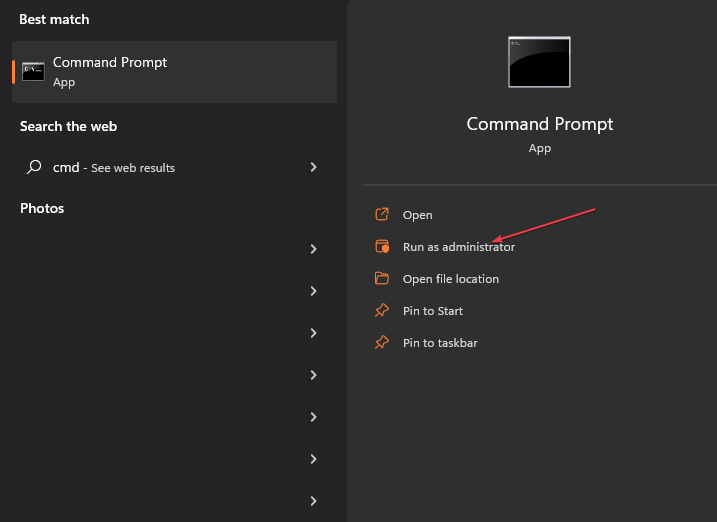
- Selecione Sim no UAC incitar.
- Insira o seguinte e pressione Digitar:
cipher /d /C:"Path"
- Substitua o Caminho com o localização de arquivo.
Isso funciona se você criptografou o arquivo anteriormente usando o comando Cipher e está usando exatamente o mesmo PC e cópia do Windows que usou quando o criptografou.
2. Através das propriedades do arquivo
- Abra o Explorador de arquivos, localize o arquivo, clique com o botão direito do mouse e clique em Propriedades.

- Selecione Avançado no Em geral aba.
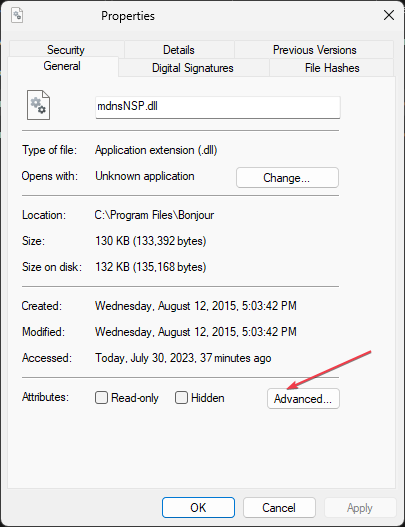
- Em seguida, desmarque Criptografe o conteúdo para proteger os dados e clique OK.
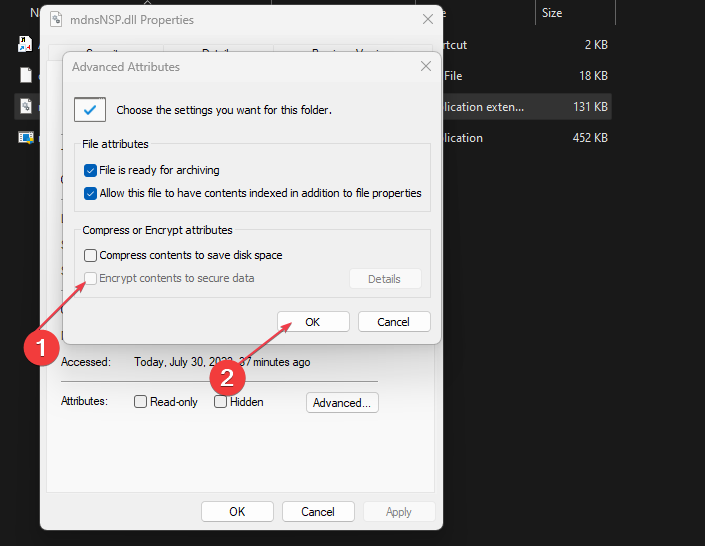
- Aplique as alterações e clique OK.
- O antivírus pode detectar e remover ransomware?
- Um antivírus pode ser hackeado? [Guia de Prevenção]
- Onde estão localizados os planos de fundo do tema no Windows 11?
- Últimas estatísticas de antivírus com 8 fatos mais grosseiros
- Por que a autoridade de segurança local está tentando acessar a Internet?
Quão seguros são os arquivos criptografados?
A primeira linha da verdade é que não há segurança perfeita. Um indivíduo experiente em tecnologia com os recursos necessários (tempo, a chave e um motivo forte) pode quebrar um arquivo criptografado. No entanto, o buffer pode ser um desafio para invadir um arquivo criptografado.
A segurança de um arquivo criptografado depende dos seguintes fatores:
- A força do algoritmo de criptografia,
- O comprimento e a força da chave de criptografia ou senha.
- E a proteção da chave de criptografia.
Geralmente, a criptografia bem implementada fornece um alto nível de segurança, tornando extremamente difícil para indivíduos não autorizados ou ferramentas de terceiros acessar o conteúdo do arquivo.
E é assim que o antivírus pode verificar arquivos criptografados. Você pode trabalhar com qualquer uma das soluções fornecidas acima.
Também, se você não pode descriptografar arquivos no Windows 10, verifique nosso guia detalhado sobre etapas simples para fazer isso.
Se você tiver alguma dúvida ou sugestão, use a seção de comentários abaixo.


